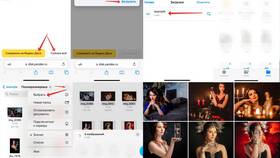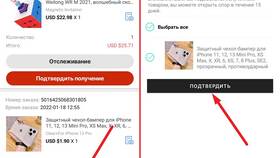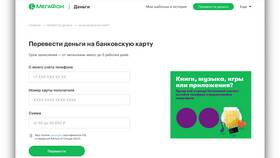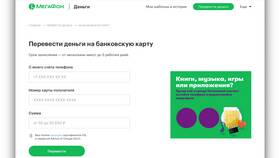Перенос файлов с компьютера на внешний диск или оптический носитель - распространенная задача для резервного копирования и хранения данных. Рассмотрим основные методы копирования информации.
Содержание
Способы переноса файлов на диск
- Использование внешнего жесткого диска (HDD/SSD)
- Запись на CD/DVD/Blu-ray диск
- Копирование на USB-флеш накопитель
- Перенос через облачные сервисы с синхронизацией
Перенос на внешний жесткий диск
Пошаговая инструкция
- Подключите внешний диск к компьютеру через USB
- Дождитесь автоматического распознавания устройства
- Откройте Проводник (Windows) или Finder (Mac)
- Выберите файлы для переноса
- Перетащите их в папку на внешнем диске или используйте "Копировать"-"Вставить"
- Дождитесь завершения копирования
Рекомендации
| Совет | Описание |
| Форматирование | Проверьте совместимость файловой системы |
| Безопасное извлечение | Всегда используйте "Извлечь" перед отключением |
| Резервное копирование | Дублируйте важные файлы на разных носителях |
Запись на оптические диски
Использование встроенных средств Windows
- Вставьте чистый CD/DVD/Blu-ray диск в привод
- Выберите "Записать файлы на диск" в автозапуске
- Укажите название диска и параметры записи
- Перетащите файлы в окно записи
- Нажмите "Записать на диск"
Специализированные программы
- Установите программу для записи дисков (Nero, Ashampoo)
- Запустите мастер создания проекта
- Добавьте файлы в проект
- Выберите скорость записи и количество копий
- Начните процесс записи
Перенос на USB-флеш накопитель
| Шаг | Действие |
| 1 | Подключите флешку к USB-порту |
| 2 | Откройте папку с файлами на компьютере |
| 3 | Выделите нужные файлы |
| 4 | Используйте сочетание клавиш Ctrl+C (копировать) |
| 5 | Откройте флешку и нажмите Ctrl+V (вставить) |
Использование облачных сервисов
- Google Диск: загрузите файлы через браузер
- OneDrive: синхронизация через приложение
- Dropbox: перетащите файлы в папку
- После загрузки скачайте файлы на другой диск
Полезные советы
- Проверяйте свободное место на диске перед копированием
- Архивируйте большие группы файлов для экономии места
- Используйте проверку на вирусы перед переносом
- Для важных данных применяйте несколько методов копирования
Перенос файлов с компьютера на диск - простая процедура, если учитывать тип носителя и объем информации. Выбор оптимального метода зависит от конкретной задачи и доступных устройств.